Содержание
Смотрим MKV на Apple TV из Plex / Хабр
Всем привет!
Продолжая цикл Apple-related статей, сегодня хочу поделиться удивительным способом, как можно заставить приставку Apple TV полюбить распространённую ныне матрёшку (MKV) и предоставить ей возможность комфортабельного воспроизведения на большом экране.
Не вдаваясь в историю создания приставки, в сокращённом режиме скажу, что в России первое и второе поколение приставки не прижилось, лишь после выхода третьего издания и открытия филиала онлайн-магазина iTunes приставка начала отвоёвывать своё место на телевизионных стойках пользователей.
Итак, что же из себя представляет Apple TV?
Apple TV — цифровой мультимедийный проигрыватель, разработанный компанией Apple, Inc. Современный Apple TV воспроизводит потоковое мультимедиа (фильмы, музыку, подкасты и фотографии) на широкоэкранные ЖК-телевизоры и плазменные панели из библиотеки iTunes, размещенной на компьютерах Mac или PC, интернет-планшетах iPad, плеерах iPod touch, смартфонах iPhone, или с интернет-сервисов: iTunes Store, iCloud, Netflix, YouTube, Vimeo, Flickr (честно взято с Википедии).
Третье поколение приставки, снабжённое фирменным процессором A5 (с заблокированным одним ядром), оказалось весьма мощным, способным без проблем переваривать видеофайлы с разрешением 1080p.
Также у Apple TV есть отличное качество — AirPlay, технология, позволяющая «по воздуху» отправлять аудио- и видео сигнал, например, с айфона и воспроизводить его на экране телевизора (это особенность, кстати, очень популярна у владельцев приставки).
Но несмотря на громкие слова, в понимании простого обывателя у Apple TV есть существенные недостатки, которых лишены классические медиаплееры:
- к ней нельзя подключить внешний жёсткий USB-диск с фильмами;
- привычный формат MKV она воспроизводить не умеет, предпочитает MP4 или M4V;
- для комфортного просмотра, освящённого Apple, фильмы необходимо покупать в онлайн-магазине. Этот пункт, разумеется, спорен
И если во первом и втором поколении приставки проблема воспроизведения сторонних форматов ещё более-менее решалась путём взлома (джейлбрейка) и установки альтернативного программного обеспечения aTV Flash, то 3-е поколение уже оснащено продвинутой защитой, и несмотря на многочисленные анонсы, её сломать ещё не удалось (забегая наперёд — оно и не требуется).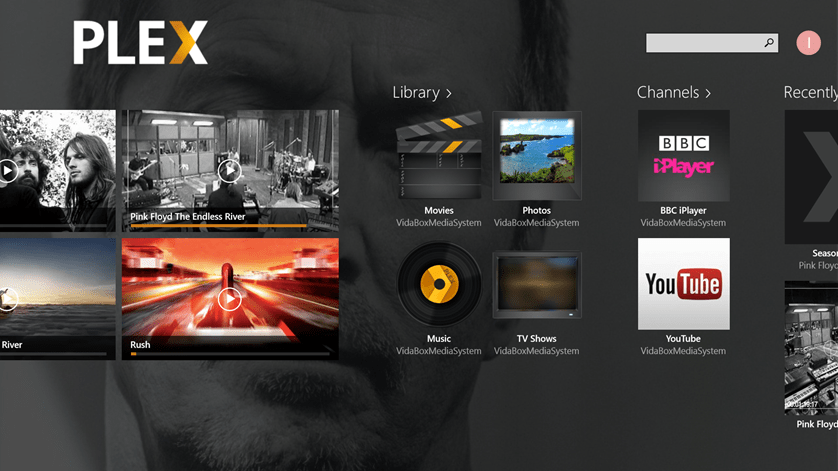
По большому счёту, при наличии учётной записи в iTunes и возможности покупать фильмы, жирного канала, медиасервера в локальной сети проблема совместимости отпадает сама собой… но ведь нам всегда хочется большего, не так ли?
В принципе, производительности ЦПУ приставки хватает, чтобы переваривать видеофайлы, кодированные в H.264 вплоть до 1080p, с профилем High или Main Profile уровня 4.0 или ниже.
Так как большинство BD-рипов в MKV содержат видеодорожки с подобными параметрами кодирования, то иногда хватает просто переупаковать Matroska в M4V, например, при помощи программ Subler или remux. В среде Windows готовить видеофайлы для iTunes-медиатеки лучше всего при помощи MkvToMp4.
А если же лень заниматься медиатекой?
Есть решение!
Как-то в один день в Твитере я заметил ссылку на инструкцию, согласно которой есть возможность подружить Apple TV с медиатекой Plex и воспроизводить видеофайлы (в т.ч. и искомые неконвертированные MKV) с неё.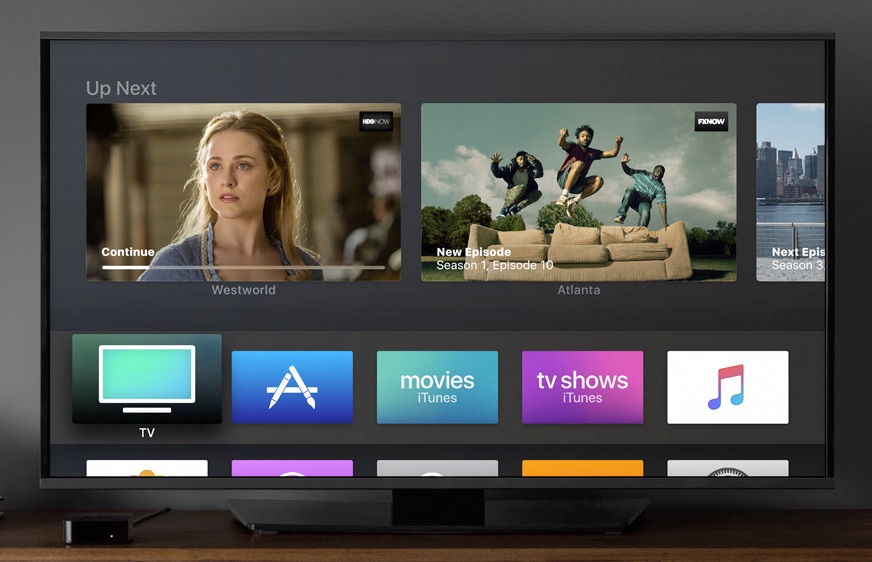 Проект называется PlexConnect.
Проект называется PlexConnect.
Сразу предупреждаю, для Plex необходим компьютер для развёртывания хранилища и собственно хранения медиатеки.
Грубо говоря, смысл этого проекта в том, что компьютер выступает как DNS-сервер, — и когда мы открываем «Трейлеры» в экранном меню приставки, пакет PlexConnect перехватывает сетевые запросы по адресу trailers.apple.com и вместо данных с сайта хитрым образом подставляет данные из локальной медиатеки Plex.
Проект основан на Python, поэтому при необходимости его необходимо скачать с официального сайта, разработчик настаивает на версии 2.7.5, не выше!
Если у вас ещё не установлен Plex, скачиваем его с официального сайта и устанавливаем. Медиатеку настраиваем в стандартном режиме, например, по этой инструкции.
С сайта проекта скачиваем пакет PlexConnect и распаковываем его в папку PlexConnect:
У меня в папке — C:\Program Files (x86)\Plex\Plex Connect, рядом с самим Плексом
В файле Settings. вносим изменения в поле  py
pyip_pms, указываем IP-адрес сервера с Plex Media Server.
Также в этом же файле на 23 строке можно указать DNS-адрес вашей сети (по умолчанию используется адрес публичного DNS-сервера Google 8.8.8.8):
Запускаем файл PlexConnect.py.
В случае Мака запускаем Терминал, в нём набираем команды:cd PlexConnect
sudo python PlexConnect.py
Убеждаемся, что скрипт запущен:
Для дальнейших шагов необходимо запомнить IP-адрес компьютера с запущенным PlexConnect.
Переключаемся на Apple TV и меняем DNS-сервер на IP-адрес компьютера с запущенным PlexConnect (Настройки — Основные — Сеть — DNS вручную):
Запускаем «Трейлеры»…:
… и убеждаемся, что хак-перехват сработал, и PlexConnect подгружает данные с локальной базы Plex:
Вот самое лучшее доказательство тому:
Посмотрим, скажем, Top Gear, 9 сезон, 1 серия, Хаммонд возвращается:
Если в видеофайле несколько аудиодорожек, можно переключаться между ними:
Можно переключаться между субтитрами, если они вшиты в файл:
Вот физиономия Кларксона:
Всегда можно продолжить воспроизведение фильма с места последнего просмотра:
А можно воспользоваться дополнительными фишками типа поиска аналогичного по жанру фильма или фильма с такими же актёрами:
Специально указываю подробные скриншоты — как качественно вписалась медиатека PlexConnect в «родном» интерфейсе Apple TV!
Для автоматизированного заполнения метатегов и обложек фильмов советую установить плагин Кинопоиска. ру, для этого:
ру, для этого:
- скачиваем последнюю версию модуля;
- копируем файл kinopoisk.bundle в папку:
- при добавлении папок с фильмами в дополнительных настройках указываем в качестве Агента — KinoPoiskRU и русский язык в качестве языка поиска метаданных:
- также настоятельно рекомендую давать видеофайлам оригинальные названия фильмов, например: Keinohrhasen.mkv (немецкое название фильма определяется безошибочно).
Outro
В заключение хочу сказать, что при корректном заполнении локальной Plex-медиатеки всеми медиатегами (обложки, описания, жанры, актёры и т.д.), данный метод, основанный на обмане Apple TV, позволяет так задействовать возможности приставки, как если бы это было в случае использования полноценной iTunes-медиатеки.
Как видите, данный метод прост в настройке и неприхотлив в эксплуатации, но конечный результат приятно удивит вас, как поразил меня при первом запуске.
Удачи в настройке!
UPDATES
1.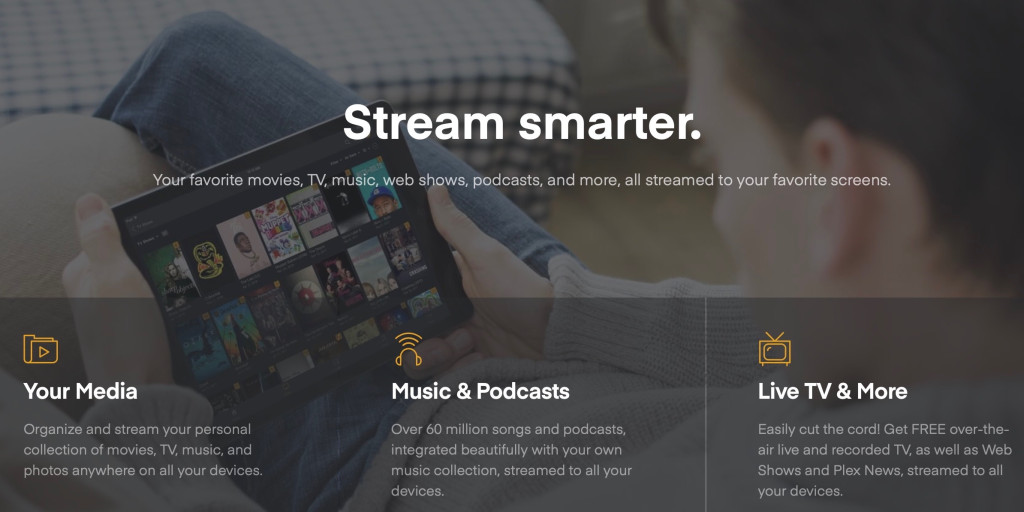 Выявлено, что Plex всё же конвертирует на лету данные в несовместимом для Apple формате (например, звуковые дорожки в DTS):
Выявлено, что Plex всё же конвертирует на лету данные в несовместимом для Apple формате (например, звуковые дорожки в DTS):
2. Локализация возможна! Скачиваем архив с локализованными файлами и распаковываем поверх имеющихся. На всякий случай советую сделать резервную копию имеющихся файлов. Замещаются файлы из папки assets.
Результат на экране:
Осталось связаться с разработчиком и сообщить ему об этом изменении.
3. Важно: только что прилетвшее обновление прошивки Apple TV 5.3 не ломает функционал, всё работает.
Plex – домашний медиа сервер с удаленным доступом – MediaPure.Ru
Многие из читателей MediaPure.RU попали на мой сайт в поисках качественного и функционального медиасервера для своей коллекции фильмов, музыки и фотографий. Сейчас большой популярностью пользуется медиасервер Kodi и его достаточно для большинства пользователей, у которых нет необходимости в широком функционале медиаервера, но зачастую это происходит лишь из-за незнания и нежелания настройки всех возможностей конкурентов.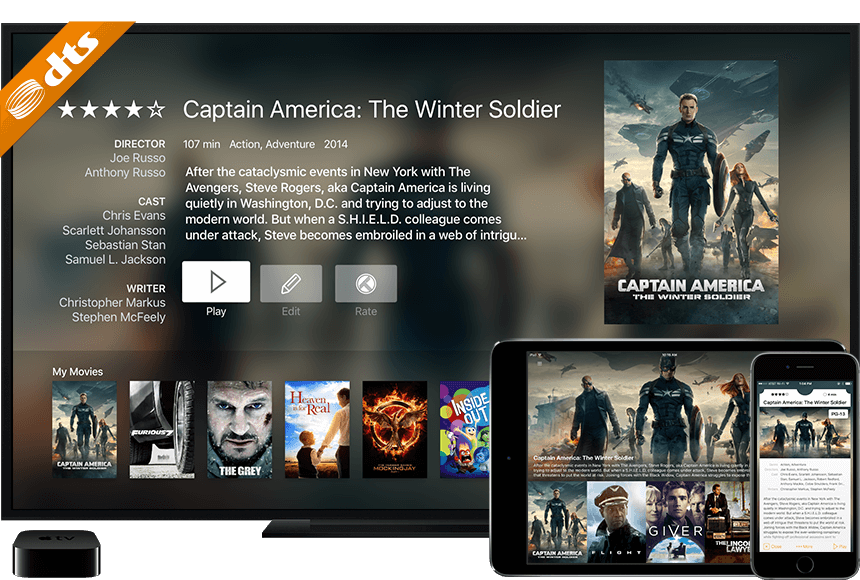 Даже несмотря на то, что Plex происходит от XBMC (старое название Kodi), они напоминают друг друга лишь основным функционалом. С помощью программной оболочки Plex Вы легко можете получить возможность удаленного доступа к своей медиаколлекции, именно о нем мы и поговорим сегодня в рамках этой статьи. Также в первой части статьи Вы узнаете как установить и настроить медиа сервер Plex на своем ПК, а вторая часть будет посвящена установке Plex на NAS и использовании медиасервера на Apple TV.
Даже несмотря на то, что Plex происходит от XBMC (старое название Kodi), они напоминают друг друга лишь основным функционалом. С помощью программной оболочки Plex Вы легко можете получить возможность удаленного доступа к своей медиаколлекции, именно о нем мы и поговорим сегодня в рамках этой статьи. Также в первой части статьи Вы узнаете как установить и настроить медиа сервер Plex на своем ПК, а вторая часть будет посвящена установке Plex на NAS и использовании медиасервера на Apple TV.
Основное достоинство медиасервера Plex — мультиплатформенность, ведь он поддерживает работу на смартфонах, планшетах и ПК под управлением OS X, Windows, Linux, смарт-телевизоров и NAS.
Как и любой качественный программный медиасервер Plex Media Server с легкостью упорядочивает любой медиа контент и обеспечивает их дополнительными сведениями из Интернета (дополняет фильмы постерами, описаниями и сведениями о жанре, режиссере, а музыку обложками и инфо об исполнителях). Самое интересное состоит в том, что для удаленного воспроизведения собственной коллекции медиафайлов достаточно лишь веб-браузера и активного интернет-соединения. Введите в адресной строке браузера plex.tv и авторизуйтесь под своим аккаунтом, чтобы получить доступ ко всей вашей медиатеки. Плюс ко всему, Вам будет доступна загрузка фильмов для оффлайн-просмотра.
Введите в адресной строке браузера plex.tv и авторизуйтесь под своим аккаунтом, чтобы получить доступ ко всей вашей медиатеки. Плюс ко всему, Вам будет доступна загрузка фильмов для оффлайн-просмотра.
Чтобы превратить Ваш ПК в домашний медиасервер достаточно установить программу сервера Plex Media. После установки Plex автоматически запустится ваш веб-браузер. Зарегистрируйтесь, а затем произведите пошаговый процесс настройки с помощью веб-интерфейса. Дайте понятное имя вашему Plex серверу и укажите Вашу коллекцию с фильмами, музыкой и фотографиями, чтобы Plex Media Server мог просканировать Ваши папки с медиаконтентом для упорядочивания и загрузки дополнительных сведений из Интернета.
После этой процедуры в веб-интерфейсе Plex вам будут доступны ваши музыкальные коллекции с обложками, фильмы с постерами и фотографии с превьюшками. Таким образом Вы можете получить дополнительную информацию о любом файле или мгновенно начать его воспроизведение. Помимо локальных медиафайлов, вы можете добавлять в медиатеку и онлайн-сервисы с помощью меню «Каналы».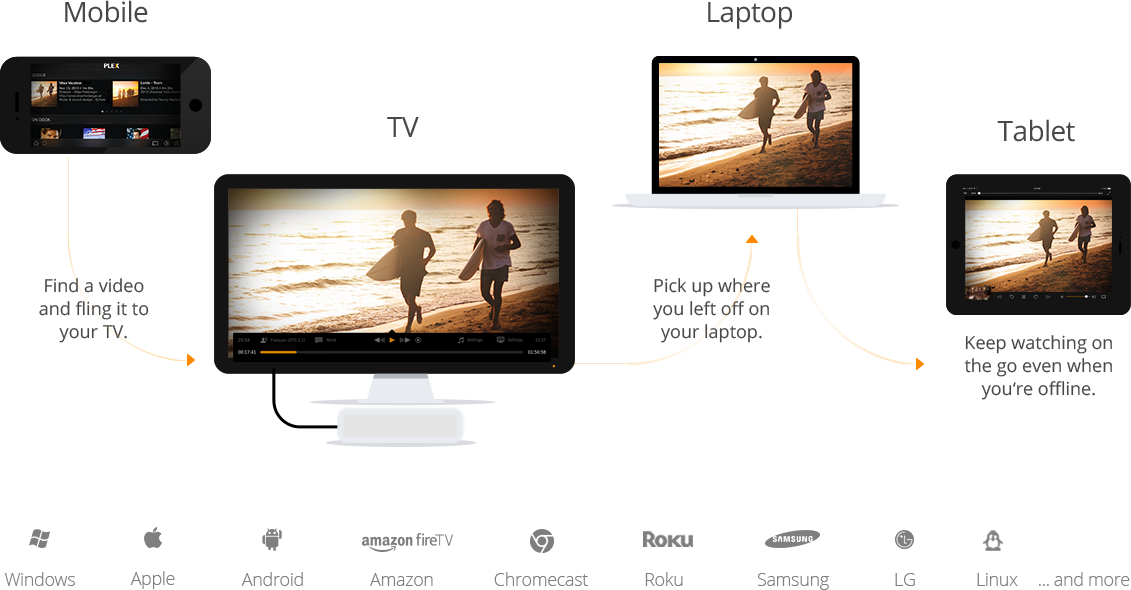 Из множества доступных источников мультимедиа я вы выделил видеосервис Vimeo, сайты музыкальных клипов Vevo и музыкальный онлайн-сервис SoundCloud.
Из множества доступных источников мультимедиа я вы выделил видеосервис Vimeo, сайты музыкальных клипов Vevo и музыкальный онлайн-сервис SoundCloud.
Медиасервер Plex и приложения
Сервер Plex Media предлагает возможность доступа к медиаколлекции через DLNA. Таким образом любые DLNA-клиенты (телевизоры, ТВ-приставки, мобильные устройства, видео- и аудио-системы) смогут получать доступ к Вашим медиафайлам. Но для просмотра дополнительной информации о файлах понадобятся специальные приложения, которые также позволяют продолжить воспроизведение фильма с момента последнего просмотра (например, на мобильном устройстве). Подобные вспомогательные приложения для сервера Plex доступны для Xbox, PlayStation, Apple TV, Amazon Fire TV, Android TV, телевизоров Samsung и т. д., но если у вас нет подписки Plex, то необходимо его приобрести.
Для телевизора Samsung приложение Plex предоставляется бесплатно и платной подписки (Plex Pass) приобретать не требуется. Единственный минус, для смарт-телевизоров необходим пульт с гироскопом (или беспроводная мышь) для управления плеером Plex, так как обычный кнопочный работать в его интерфейсе не будет.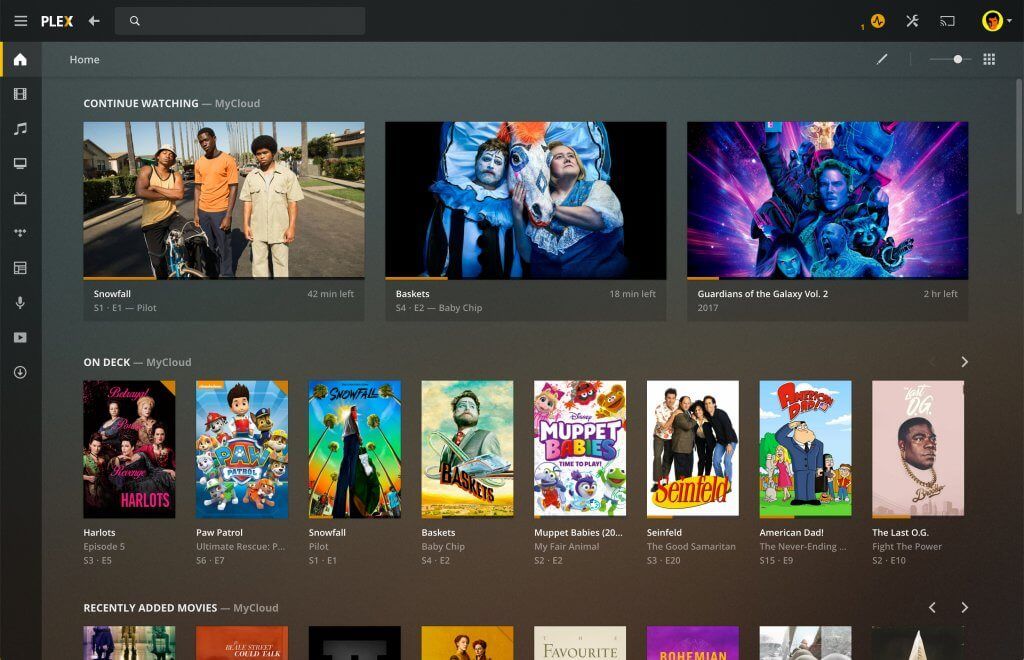 В приложении Plex для СмартТВ отлично работает перемотка, удобный поиск и во вкладке Movies отображаются недавно закачанные на сервер или ПК фильмы.
В приложении Plex для СмартТВ отлично работает перемотка, удобный поиск и во вкладке Movies отображаются недавно закачанные на сервер или ПК фильмы.
Скриншот интерфейса Plex на телевизоре Смарт ТВ
Вместо веб-браузера Вы можете использовать удобные приложения Plex для смартфонов, планшетов и других устройств. К сожалению, их полная функциональность платная, но Вы платите за ощутимый комфорт. Стоит учесть, что при необходимости медиасервер Plex конвертирует файлы в соответствующий формат, но только при использовании специального приложения, так как, например, локальный доступ по DLNA лишает Вас транскодинга.
Чтобы получить доступ ко всем приложениям и полному функционалу Вы приобретаете подписку Plex (месяц — $5, год — $40, без ограничений — $150). Например, с такой подпиской приложение для мобильного устройства (смартфон или планшет на iOS или Android) автоматически загружает хранящуюся на них коллекцию фотографий на ваш сервер Plex для обеспечения к ним доступа со всех пользовательских устройств, а также Вы сможете получить доступ ко всему упорядоченному музыкальному архиву.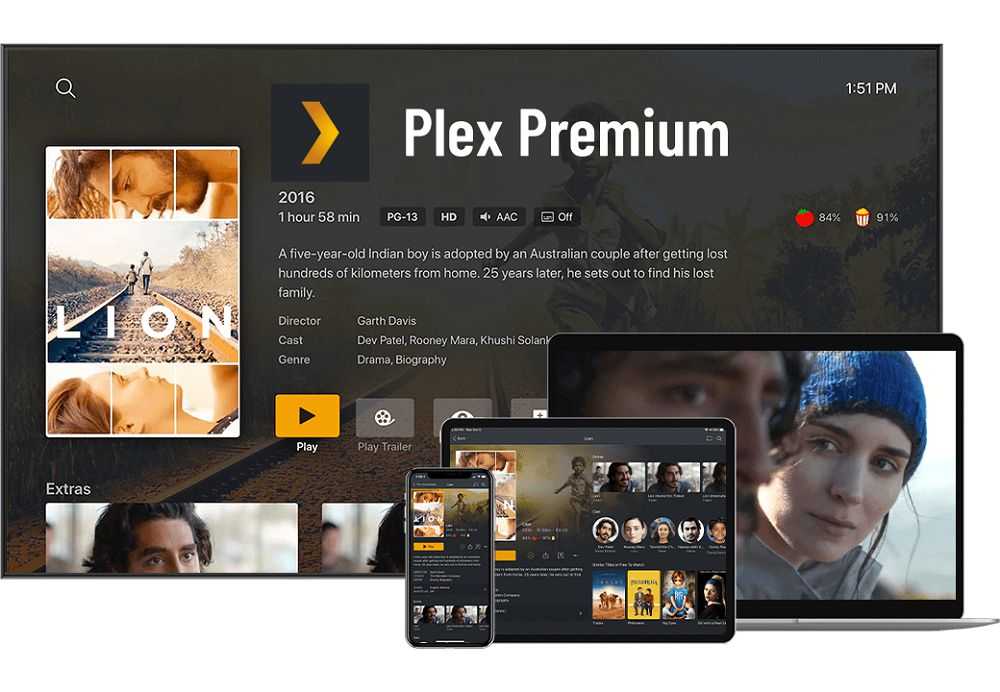
Скриншот интерфейса приложения Plex на ОС Android
Немаловажно, что программа Plex идентифицирует трэки без мета-данных по аудио-сигналу. Подписчики Plex могут синхронизировать свой домашний сервер с облачными хранилищами (Amazon Cloud Drive, Dropbox или Google Drive). В результате, даже удаленно Вы сможете получить получить доступ к своей медиатеке в любом месте, где есть Интернет.
Что касается отображения русских названий фильмов, постеров на русском и описаний фильмов, то с этим Вам поможет плагин Кинопоиска. Скачав его, достаточно просто скопировать папку Kinopoisk.bundle в папку с плагинами Plex и Вы сможете обновить метаданные своей медиаколлекции, но необходимо в настройках коллекции Movies (Фильмы) выбрать плагин Кинопоиск в качестве агента (нажмите правкой кнопкой мыши на пункте Фильмы, выберите Править и перейдите на вкладку Дополнительно). Если Вы заметите, что не все фильмы получили обложку, то поменяйте в настройках источник на Movie Database.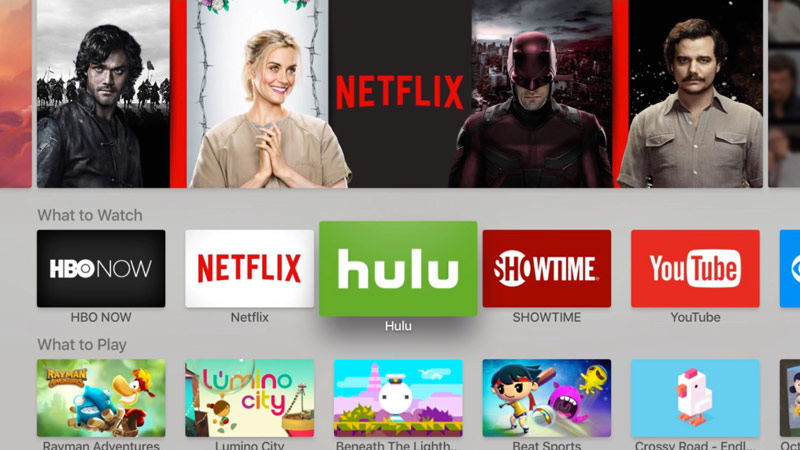
Plex Media Server: организация доступа к медиаколлекции из Интернета на NAS
Установив на NAS приложение Plex Media Server и добавив в него медиаколлекцию, вы можете расшарить ее любому пользователю в сети Интернет, выбирая какие коллекции будет видеть каждый конкретный пользователь с выбором прав чтение/запись. С Plex Media Server вы также можете предоставить доступ родственнику к любимым сериалам, однажды настроив его смарт-телевизор.
Настройка Plex Media Server происходит в веб-интерфейсе с помощью учетной записи, созданной на официальном сайте приложения plex.tv, а вся процедура включает несколько шагов:
- Регистрация на сайте plex.tv
- Настройка серверной части Plex Media Server для организации доступа из Интернета
- Настройки клиента, получившего приглашение
- Раздача прав на папки NAS и Plex Media Server
1. Регистрация в сервисе plex.tv
Для регистрации зайдите на сайт https://plex.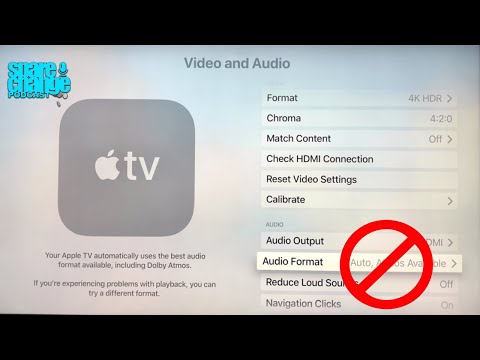 tv и нажмите SIGN UP. Введите свои данные в появившейся форме.
tv и нажмите SIGN UP. Введите свои данные в появившейся форме.
2. Настройка серверной части Plex Media Server для организации доступа из Интернета
По умолчанию сервер использует UPnP, большинство роутеров поддерживает данный протокол и дополнительных манипуляций не потребуется. Если модель Вашего роутера довольно старая, то понадобится открыть порт на роутере, или применить один из уже открытых. Укажите определенный порт в меню Настройки -> Сервер -> Подключиться -> Указанный порт и откройте его на вашем роутере. Как открыть порт в большинстве моделей роутеров описано на сайте http://portforward.com/. По умолчанию Plex Media Server использует порт 32400.
Внимание! Открытие порта требуется только для удаленного администрирования Plex Media Server. Для расшаривания контента пользователям открывать порт нет необходимости!
После открытия порта и прохождения процедуры регистрации, авторизуйтесь, кликнув по иконке человека в правом верхнем углу и выберите Войти, чтобы ввести ваш логин и пароль.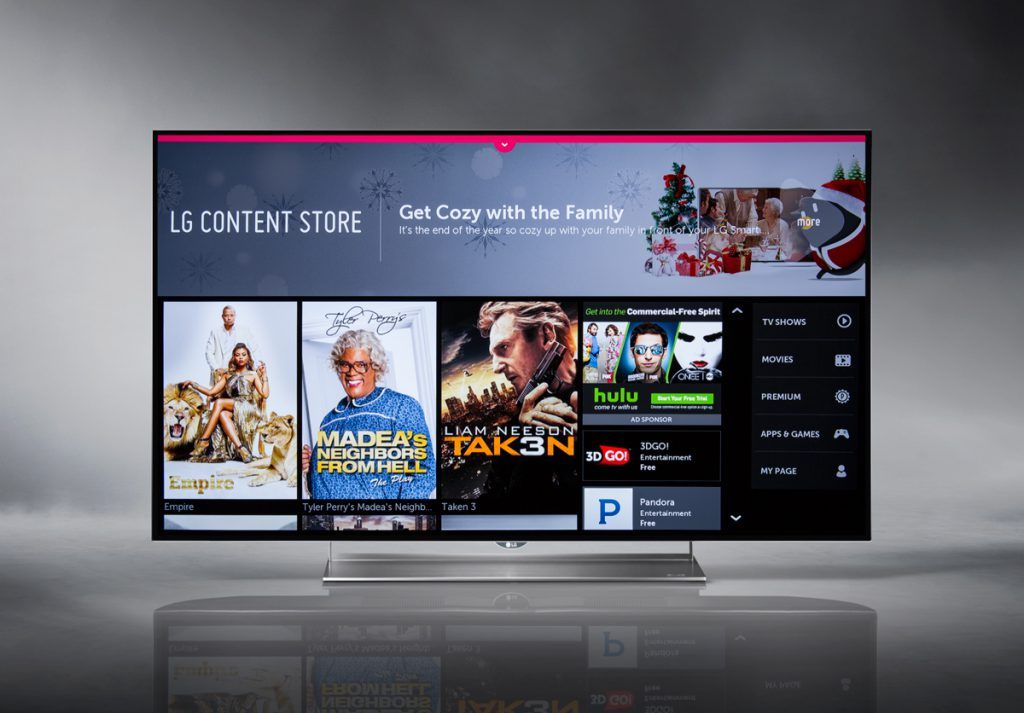 После авторизации Вы сможете расшарить ресурсы вашего медиасервера друзьям и родственникам в Интернете.
После авторизации Вы сможете расшарить ресурсы вашего медиасервера друзьям и родственникам в Интернете.
Внимание! Подключиться к вашему домашнему серверу могут только пользователи, зарегистрированные на сайте Plex.tv. Минус создания одной гостевой записи для всех заключается в невозможности управлять доступом каждого из друзей по отдельности.
В веб-интерфейсе вашего сервера зайдите в меню Настройки > Пользователи, чтобы увидеть список пользователей с доступом к Вашему NAS. В этой вкладке Вы получите информацию о количестве доступных папок и дату последнего визита. Здесь же вы можете нажать на кнопку Пригласить друга.
В поле Share with (поделиться с…) введите никнейм пользователя на сайте plex.tv (если он уже прошел процедуру регистрации) или его e-mail, чтобы выслать ему приглашение. Здесь Вы можете отметить галочками коллекции, которые будут доступны нашему другу. Нажмите Приглашения.
3. Настройка клиента, получившего приглашение
Ваш друг получит письмо следующего вида:
Необходимо кликнуть на I accept the invitation.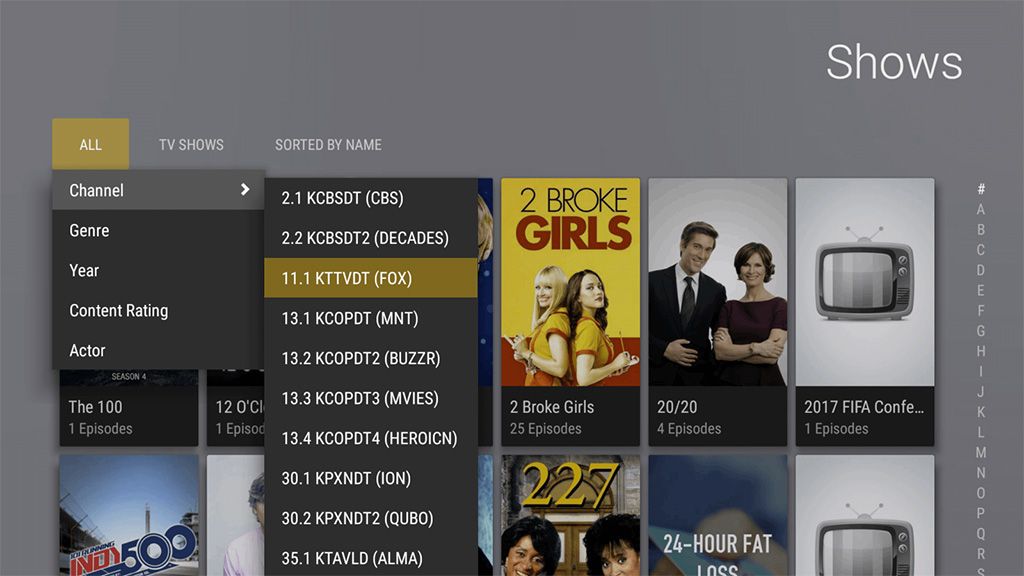 Если у получателя этого письма нет аккаунта в сервисе Plex, то он попадет на страницу для его создания, в обратном случае он попадет на сайт, где в личном кабинете увидит следующее:
Если у получателя этого письма нет аккаунта в сервисе Plex, то он попадет на страницу для его создания, в обратном случае он попадет на сайт, где в личном кабинете увидит следующее:
После авторизации приглашенного пользователя с помощью любого Plex-клиента (браузер, Plex Home Theater, Smart TV, приложение мобильного устройства), он увидит следующее (пример из браузера):
Приглашенным пользователям доступен просмотр медиаколлекции во всех разрешенных папках, но запрещено редактирование и удаление контента.
Возможности доступа зарегистрированного пользователя не ограничиваются одним NAS, так как учетная запись может совмещать доступ к различным серверам в разных местах, таким образом Вы можете создавать огромные общие медиаколлекции.
4. Раздача прав на папки для NAS и Plex Media Server
Внимание! Медиасервер Plex использует для доступа к папкам на сетевом хранилище учетную запись администратора NAS. Права назначаемые на сервере Plex никаким образом не пересекаются с правами назначенными на папки при помощи настроек NAS!
Например: у нас есть папка My Films.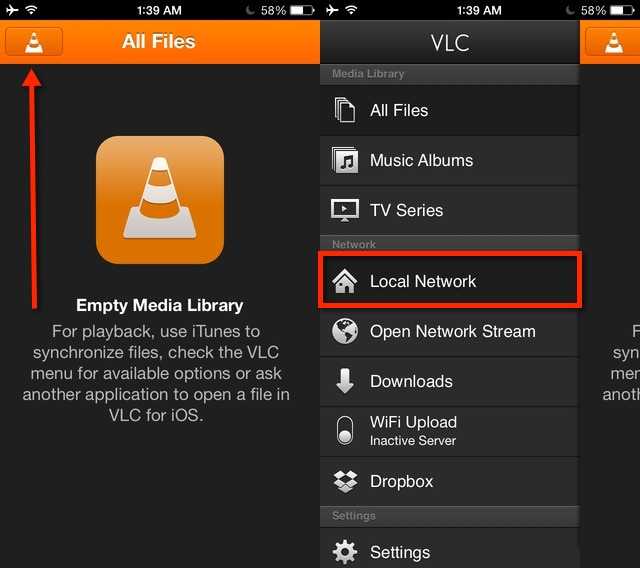 В интерфейсе NAS мы закроем доступ к ней от всех пользователей (Deny), и разрешим ее открывать только админу (RW). На сервере Plex мы приглашаем друга и даем ему права на фильмы, размещенные в это папке. Пользователь будет иметь доступ к фильмам, т.к. подключился к NAS, фактически, с правами администратора, но медиасервер Plex ограничил их до ReadOnly. Более широкие возможности для настройки прав доступа доступны при платной подписке Plex Pass.
В интерфейсе NAS мы закроем доступ к ней от всех пользователей (Deny), и разрешим ее открывать только админу (RW). На сервере Plex мы приглашаем друга и даем ему права на фильмы, размещенные в это папке. Пользователь будет иметь доступ к фильмам, т.к. подключился к NAS, фактически, с правами администратора, но медиасервер Plex ограничил их до ReadOnly. Более широкие возможности для настройки прав доступа доступны при платной подписке Plex Pass.
Если Вы обладатель Apple TV и Вы устали покупать фильмы или сериалы для просмотра на своей медиаприставке, то этот материал для Вас. Вы можете воспользоваться отличным приложением Plex для Mac и iOS.
В данном случае Plex устанавливается на два устройства: например, ПК с OS X и устройство на базе iOS. Серверная часть будет установлена на Mac, а клиентская — на смартфон или планшет. Затем останется добавить контент (фильмы, сериалы, музыка и фото) для дальнейшего сканирования папок приложением Plex с последующей загрузкой постеров и описания.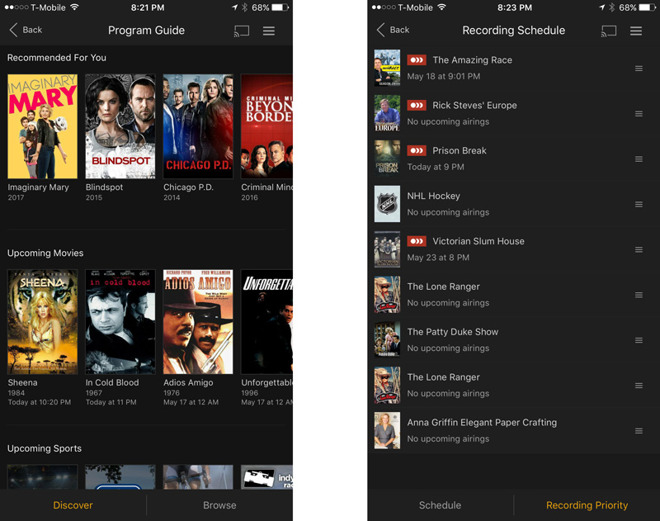 Настроить это можно в удобном веб-интерфейсе под учетной записью (о регистрации я писал выше).
Настроить это можно в удобном веб-интерфейсе под учетной записью (о регистрации я писал выше).
После регистрации откройте приложение на iOS авторизуйтесь и можете выбирать видео, фото или музыку из медиаколлекции. Чтобы посмотреть видео на экране телевизора достаточно включить AirPlay и запустить воспроизведение на приставке.
Воспроизведение файлов происходит быстро, а перемотка работает точно. Вы можете установить приложение на все свои iOS-устройства и воспроизводить контент с любого из них, войдя под своей учетной записью или добавив новую в настройках сервера. Отдельная учетка позволит оценить частоту использования коллекции Вашим ребенком 🙂 Полноценный родительский доступен и другие полезные опции на расширенном аккаунте Plex Pass ($ 5 в месяц и $ 40 в год). Платный аккаунт также подарит возможность удаленного просмотра контента с вашего ПК. Установленные приложения для PlayStation 4 и Xbox One на консолях нового поколения тоже научатся воспроизводить контент с вашего компьютера имея подписку (загрузить Plex можно официально из магазинов приложений консолей).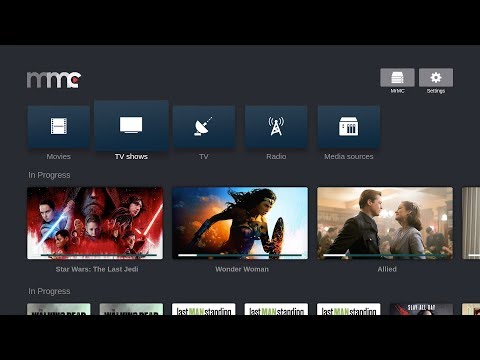
Бесплатная служба потокового видео Plex официально добавляет интеграцию с приложением Apple TV
В прошлом месяце Plex начал бета-тестирование интеграции с приложением Apple TV, но некоторые особенности были неясны. Теперь Plex подтвердила 9to5Mac , что сейчас разворачивает интеграцию между ТВ-приложением и бесплатным сервисом потокового видео по запросу. Вот что это значит.
Для тех, кто не знает, в Plex есть два ключевых компонента. Прежде всего, сервис позволяет пользователям размещать собственные библиотеки телешоу и фильмов и получать к ним удаленный доступ. Plex также расширяется и в 2019 году запустил собственный потоковый сервис., предлагая пользователям разнообразные бесплатные телешоу и фильмы.
Это последний компонент Plex, который теперь доступен в приложении TV и через Siri. С обновлением приложения Plex для iPhone, iPad и приложения Apple TV на этой неделе Plex полностью внедрил поддержку интеграции между бесплатной библиотекой видео по запросу Plex с поддержкой рекламы и Siri.
Это означает, что контент, который у вас есть в Plex, теперь будет отображаться в приложении TV и в таких местах, как ваша очередь Up Next. При подключении Plex к приложению Apple TV вы увидите следующее объяснение:
Начните просмотр, подключив Plex.
Это участвующее приложение будет делиться тем, что вы смотрите, с Apple.
Ваше воспроизведение, поиск, покупки и оценка доверия к устройству используются для персонализации вашего опыта, улучшения опыта других, отправки вам уведомлений и предотвращения мошенничества.
Сотрудник Plex на Reddit в прошлом месяце предоставил более подробную информацию об интеграции Plex с приложением Apple TV, объяснив, что технически невозможно перенести пользовательский контент из Plex в приложение TV.
Эта функция работает только с нашими бесплатными фильмами и телешоу по запросу. Мы также хотели бы интегрировать личные медиа, но это технически невозможно по нескольким причинам.
Чтобы это работало, мы предоставляем Apple список контента, доступного для потоковой передачи. Как указано в нашей политике конфиденциальности, мы не знаем, какой контент есть у наших пользователей в их личных медиатеках.
Последняя версия Plex доступна для бесплатной загрузки в App Store.
FTC: Мы используем автоматические партнерские ссылки, приносящие доход. Подробнее.
Вы читаете 9to5Mac — экспертов, которые день за днем сообщают новости об Apple и окружающей ее экосистеме. Обязательно заходите на нашу домашнюю страницу, чтобы быть в курсе всех последних новостей, и следите за новостями 9to5Mac в Twitter, Facebook и LinkedIn, чтобы оставаться в курсе событий. Не знаете, с чего начать? Ознакомьтесь с нашими эксклюзивными историями, обзорами, практическими рекомендациями и подпишитесь на наш канал YouTube
Посетите 9to5Mac на YouTube, чтобы узнать больше новостей Apple:
Шанс Миллер
@ChanceHMiller
Шанс является редактором всей сети 9to5 и освещает последние новости Apple для 9to5Mac.
Советы, вопросы, опечатки на шанс@9to5mac.com
Как использовать AirPlay с приложением Plex – GetNotifyR
Главная » Уникальные функции » Как использовать AirPlay с приложением Plex
Брэд
Предполагая, что вы хотите ознакомиться с функцией AirPlay в приложении Plex: AirPlay — это функция в приложении Plex, которая позволяет передавать аудио- и видеоконтент с вашего устройства iOS на Apple TV, HomePod или другие устройства с поддержкой AirPlay.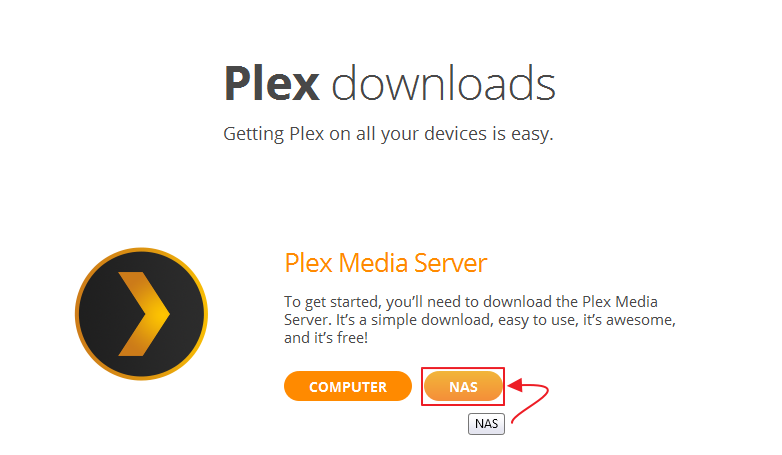 . Вы можете использовать AirPlay для потоковой передачи контента из приложения Plex на телевизор без использования кабеля или другого внешнего видеовхода.
. Вы можете использовать AirPlay для потоковой передачи контента из приложения Plex на телевизор без использования кабеля или другого внешнего видеовхода.
Plex — отличный инструмент для просмотра фильмов, которые можно скачать из интернета на свой компьютер. Когда вы устанавливаете Plex на компьютер, вы можете смотреть фильмы на Roku, iPhone, iPad и других устройствах. Вы даже можете использовать функцию AirPlay на Apple TV для просмотра видео Plex . Фильм, который вы хотите посмотреть на Apple TV, должен быть выбран, и теперь должен отображаться экран. Экранное меню будет отображаться при нажатии значка экрана в правом нижнем углу; коснитесь кнопки меню на экране, чтобы вызвать меню. Вы узнаете, как использовать это, а также в этой статье.
Могу ли я транслировать с Plex?
Кредит: mariushosting.com
Да, вы можете! AirPlay — это отличный способ беспроводной потоковой передачи аудио и видео из медиатеки Plex на другое устройство, например Apple TV, HomePod или смарт-динамик.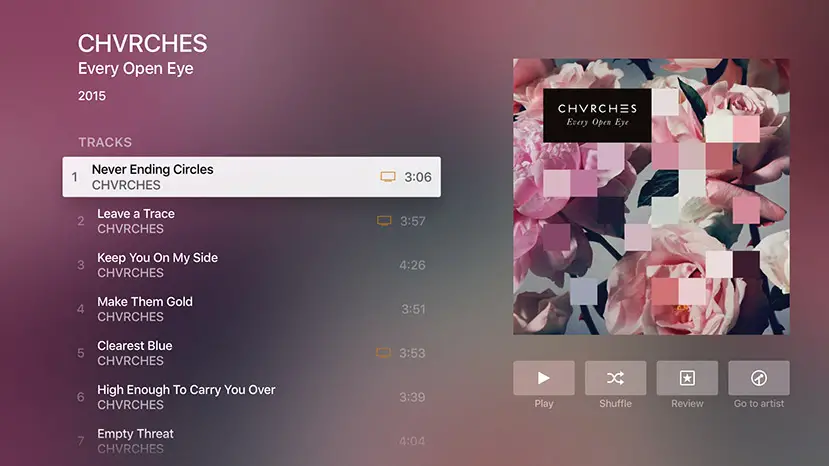
Сервер и клиент Plex позволяют вам получать доступ к вашим медиафайлам на сервере и на клиенте. Кроме того, он совместим с DLNA, что позволяет любому устройству DLNA подключаться к нему и транслировать контент. Без необходимости перекодировать файл вручную любой файл можно воспроизвести на любом устройстве. Если у вас уже есть медиа-сервер DLNA, вы заметите, что Plex гораздо сложнее, чем он есть. Сервер Plex запрашивает высококачественное видео высокой четкости в формате, который можно просматривать на Chromecast или Apple TV. Есть несколько устройств NAS, с которыми его можно установить, включая Netgear, Qnap и Synology, но нет программного обеспечения, которое можно было бы использовать для этого. Вы можете использовать Plex Media Server для запуска в любой операционной системе, например Mac OS X, Windows или Linux.
В зависимости от ваших потребностей для Plex требуется минимум систем. Транскодирование — это процесс преобразования файла в воспроизводимый формат или разрешение на другом устройстве.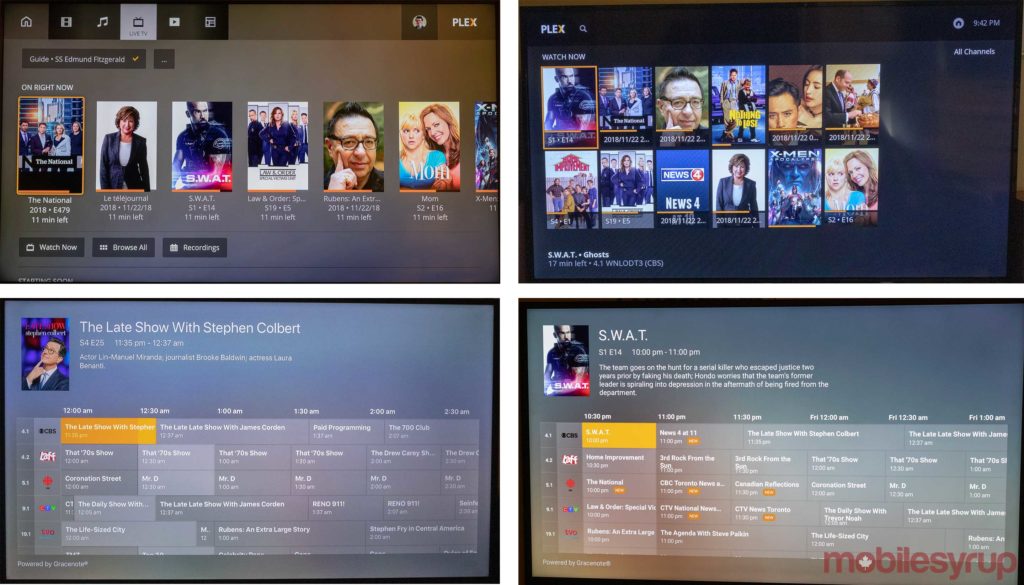 Чтобы упорядочить все ваши файлы, Plex должен уметь их правильно сортировать. Настройка Plex Server осуществляется через веб-интерфейс, доступ к которому можно получить через браузер. Он будет искать совместимые файлы на локальном жестком диске, чтобы создать медиатеку. Ваша библиотека содержит фильмы, телепередачи, домашнее видео, фотографии и музыку в дополнение к вашему собственному контенту. После выбора значка «+» рядом с другими библиотеками выберите папку, в которой находятся эти файлы.
Чтобы упорядочить все ваши файлы, Plex должен уметь их правильно сортировать. Настройка Plex Server осуществляется через веб-интерфейс, доступ к которому можно получить через браузер. Он будет искать совместимые файлы на локальном жестком диске, чтобы создать медиатеку. Ваша библиотека содержит фильмы, телепередачи, домашнее видео, фотографии и музыку в дополнение к вашему собственному контенту. После выбора значка «+» рядом с другими библиотеками выберите папку, в которой находятся эти файлы.
При сканировании содержимого Plex загрузит его. Он предназначен только для перекодирования контента при необходимости, но вы можете настроить его для обеспечения наилучшего качества. Chromecast (беспроводное устройство) — идеальное устройство для отправки контента в Plex и обратно. Это можно сделать с помощью приложений для Android, iOS или Windows Phone. Для настольных компьютеров требуются расширения Chrome и Google Cast Chrome. Используя Chromecast, вы можете получить доступ к Plex из любого места.
Как использовать Plex и Apple Tv, чтобы получить максимальную отдачу от потокового вещания
Plex — популярное приложение для потоковой передачи мультимедиа, которое хорошо работает с Apple TV и является бесплатным. Можно запланировать, что вы будете смотреть дальше, и посмотреть, что вы смотрели, в разделе «Далее» приложения Apple TV .
Можно ли транслировать Plex с телефона на телевизор?
Авторы и права: Review Geek
Да, вы можете транслировать Plex со своего телефона на телевизор. Вам нужно убедиться, что ваш телефон и телевизор подключены к одной и той же сети Wi-Fi, а затем вы можете открыть приложение Plex на своем телефоне и начать потоковую передачу.
Теперь вы можете транслировать Plex на свой Samsung Smart TV, если он у вас есть. Приложение Plex позволяет транслировать контент, размещенный у местного провайдера, на любое устройство, поддерживаемое приложением.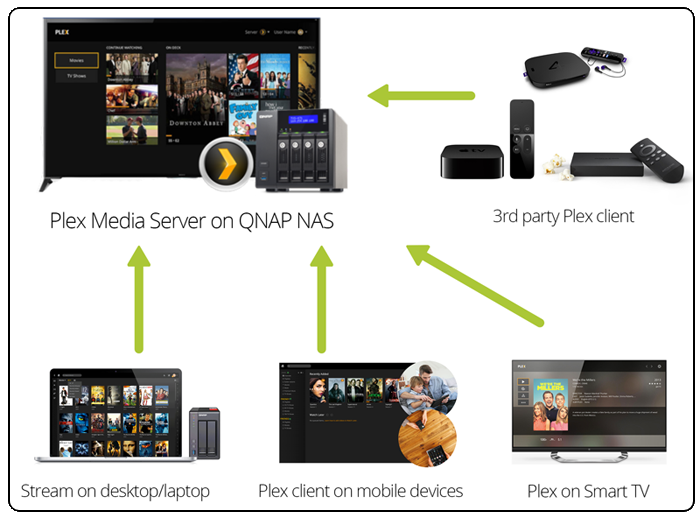 Вам нужно будет запускать и управлять сервером самостоятельно, но это того стоит для тех, кто хочет приложить усилия. Согласно веб-сайту Plex, все телевизоры на базе Tizen могут работать с Plex, независимо от того, выпущены они в 2016 году или позже. Некоторые старые телевизоры по-прежнему используют приложение Smart Hub от Samsung, которое загружает приложения через Plex; однако в некоторых новых моделях используется проприетарное программное обеспечение Samsung. При подключении к сети Wi-Fi приложение Plex не обнаружит Plex Media Server. Безопасное соединение в настройках Plex мешало приложению. Отключив его, приложение смогло работать должным образом. Если у вас нет телевизора Samsung, вы можете использовать устройство Android для потоковой передачи Контент Plex на ваш телевизор.
Вам нужно будет запускать и управлять сервером самостоятельно, но это того стоит для тех, кто хочет приложить усилия. Согласно веб-сайту Plex, все телевизоры на базе Tizen могут работать с Plex, независимо от того, выпущены они в 2016 году или позже. Некоторые старые телевизоры по-прежнему используют приложение Smart Hub от Samsung, которое загружает приложения через Plex; однако в некоторых новых моделях используется проприетарное программное обеспечение Samsung. При подключении к сети Wi-Fi приложение Plex не обнаружит Plex Media Server. Безопасное соединение в настройках Plex мешало приложению. Отключив его, приложение смогло работать должным образом. Если у вас нет телевизора Samsung, вы можете использовать устройство Android для потоковой передачи Контент Plex на ваш телевизор.
С Plex вы можете получить мощное универсальное решение для потоковой передачи. Plex поддерживается практически любой платформой, в том числе почти всеми современными смарт-телевизорами (хотя и не всеми).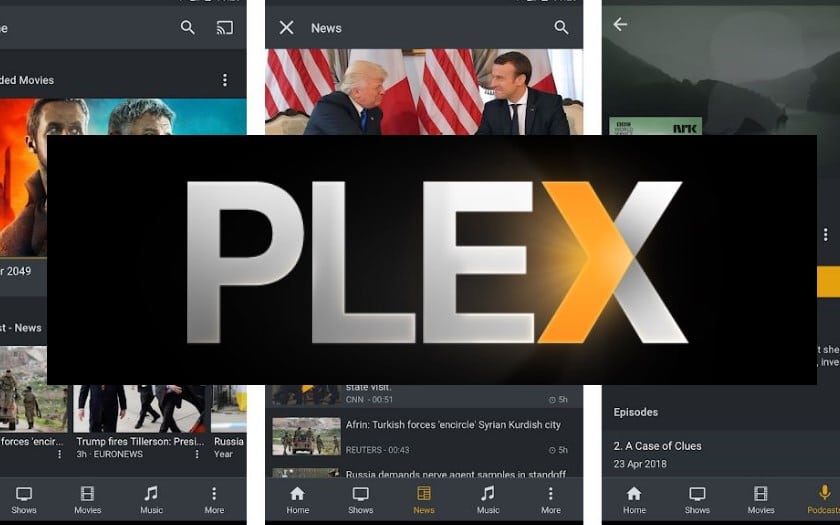 Хотя процесс установки может быть немного сложным, он очень прост.
Хотя процесс установки может быть немного сложным, он очень прост.
Могу ли я транслировать Plex на свой телевизор?
Доступ к Plex возможен как через отдельное устройство, так и через встроенный в него телевизор.
Могу ли я связать Plex с Apple TV?
Откройте App Store на Apple TV и выберите его. Ваш Apple TV получит приложение Plex после его поиска. Сначала вы должны установить приложение Plex. Следуя инструкциям на экране, вы можете подключиться к вашему Аккаунт Plex , нажав на ссылку и предоставленный четырехзначный код.
Программа Plex позволяет обмениваться контентом с нескольких устройств. Apple TV четвертого поколения лучше всего подходит для Plex. Приложение Plex не работает с Apple TV третьего поколения или более ранними версиями устройства. Если вы хотите узнать больше о взломе программного обеспечения, вы можете использовать Plex для запуска старых Apple TV. Установка PlexConnect на ваш сервер — отличный инструмент, но вы должны знать, как он устанавливается.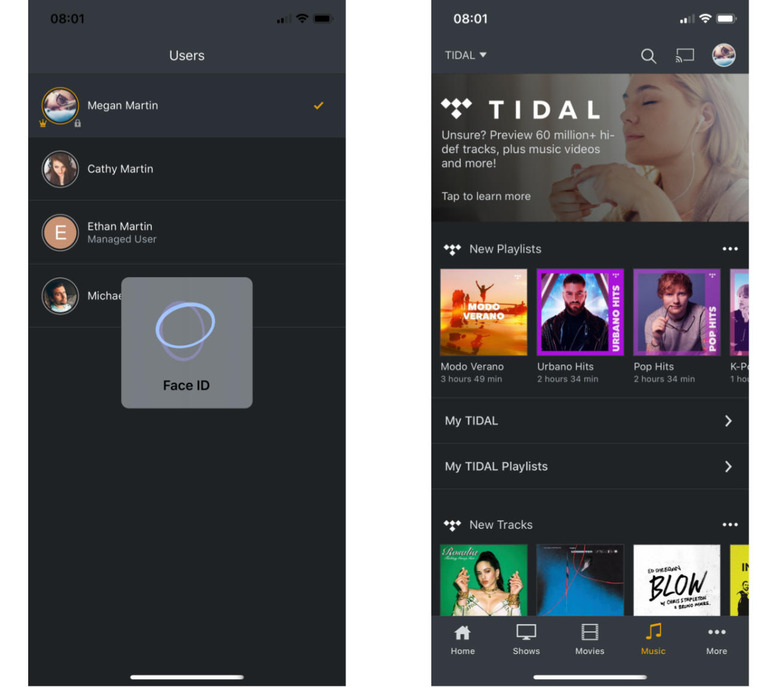 В дополнение к сертификату SSL вам потребуется самая последняя версия Plex Media Server для подключения к Apple TV. Необходимо изменить настройки DNS для вашего компьютера PlexConnect.
В дополнение к сертификату SSL вам потребуется самая последняя версия Plex Media Server для подключения к Apple TV. Необходимо изменить настройки DNS для вашего компьютера PlexConnect.
Служба PlexConnect может работать на Mac, Windows или Linux через pip или расширение операционной системы Windows. Чтобы перезапустить сервер, вам нужно будет запускать PlexConnect.py каждый раз при его перезапуске. У вас должен быть Python 2.7.9 или новее, чтобы использовать pip. Вы можете использовать приложение Trailers на Apple TV для подключения к Plex. Перед запуском PlexConnect в качестве службы убедитесь, что PyWin32 и связанные с ним переменные установлены. Если ваша версия Python еще не включает pip, вы должны обновить ее до более новой версии или создать ее с нуля, если вы еще этого не сделали.
Plex можно загрузить из Интернета, и он работает как на устройствах Android и iOS, так и на настольном компьютере. Теперь для Apple TV есть приложение Plex, которое можно использовать и загружать бесплатно.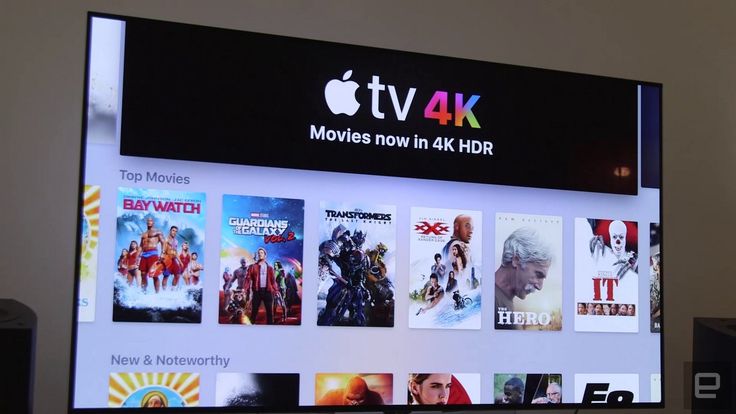 Его библиотека контента доступна для потоковой передачи на устройства, и ею можно управлять удаленно из одного места. С помощью приложения вы можете легко и безопасно получать доступ к информации с различных устройств. Приложение Plex позволяет организовывать и передавать мультимедиа. Приложение простое в использовании и может использоваться на различных устройствах.
Его библиотека контента доступна для потоковой передачи на устройства, и ею можно управлять удаленно из одного места. С помощью приложения вы можете легко и безопасно получать доступ к информации с различных устройств. Приложение Plex позволяет организовывать и передавать мультимедиа. Приложение простое в использовании и может использоваться на различных устройствах.
Как связать Plex?
Войдите в свою учетную запись Plex через браузер настольного компьютера или мобильного устройства, перейдя по ссылке https://plex.tv/link. Необходимо ввести четырехзначный код. Как только код будет отправлен, приложение проигрывателя обновится и свяжется с вашей учетной записью в считанные секунды.
Plex Airplay Mac
Технология Apple AirPlay позволяет обмениваться аудио, видео и фотографиями между вашим Mac и устройством с поддержкой AirPlay. Вы можете передавать аудио и видео из медиатеки iTunes на устройство с поддержкой AirPlay или использовать AirPlay для зеркального отображения экрана вашего Mac на AirPlay-9. 0014 включил ТВ .
0014 включил ТВ .
Новое обновление для Plex поддерживает Airplay
Вы можете использовать Plex для потоковой передачи видео, музыки и фотографий с вашего компьютера на сервер потокового мультимедиа . Airplay теперь интегрирован в Plex, что позволяет передавать видео, музыку или фотографии с вашего устройства Android на Apple TV. Plex также поддерживает компьютеры Mac, использующие процессоры Apple Silicon и Intel, что означает, что он совместим с ними.
Apple Tv Option
Apple TV — это цифровой медиаплеер и микроконсоль, разработанная и продаваемая Apple Inc. Это небольшое сетевое и развлекательное устройство, которое может получать цифровые данные из нескольких источников и передавать их на соответствующий телевизор. Apple TV — это устройство-источник, совместимое с HDMI. Чтобы использовать его для просмотра, его необходимо подключить к широкоэкранному телевизору повышенной или высокой четкости с помощью кабеля HDMI. Устройство не имеет встроенных элементов управления и может управляться извне с устройства управления Apple Remote или Siri Remote с помощью инфракрасного порта или Bluetooth.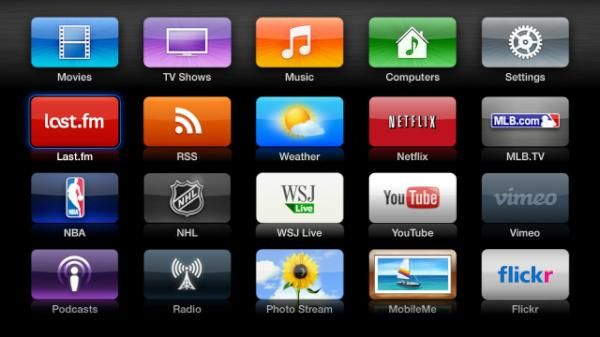 При включении на экран телевизора выводится главное меню устройства.
При включении на экран телевизора выводится главное меню устройства.
Для использования Apple TV у вас должен быть телевизор высокой четкости или 4K с HDMI. Для подключения Apple TV к телевизору необходимо приобрести кабель HDMI (для 4K может потребоваться кабель Ultra High Speed HDMI). Доступна беспроводная сеть с возможностями 802.11 или сеть Ethernet с широкополосным доступом в Интернет. Apple ID требуется для покупки и аренды приложений, покупки и аренды приложений в App Store, а также для обмена приложениями через Домашнюю коллекцию. После включения телевизора необходимо выбрать вход HDMI, который к нему подключен. После того, как вы выбрали подключение к Интернету, единый вход и другие элементы настройки, щелкните инструкции на экране. Если вы используете iOS 9.1 или более поздней версии вы также можете использовать устройство iOS для автоматической передачи информации о сети Wi-Fi, информации об учетной записи Apple ID и учетных записях Safari на Apple TV.
Технология eARC в Apple TV 4K (2-го поколения) позволяет передавать звук в полном разрешении с телевизора с поддержкой eARC на Apple TV.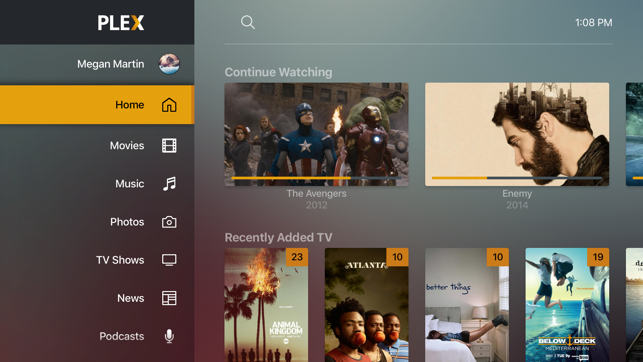

 Чтобы это работало, мы предоставляем Apple список контента, доступного для потоковой передачи. Как указано в нашей политике конфиденциальности, мы не знаем, какой контент есть у наших пользователей в их личных медиатеках.
Чтобы это работало, мы предоставляем Apple список контента, доступного для потоковой передачи. Как указано в нашей политике конфиденциальности, мы не знаем, какой контент есть у наших пользователей в их личных медиатеках.